Quando funciona, o iCloud parece mágica. Crie uma nota usando o seu Apple Watch, ele está pronto e esperando quando você abre o seu MacBook. Tire uma foto no seu iPhone, ela aparece automaticamente no seu iPad. O mesmo vale para contatos, calendários, arquivos e muito mais.
Como eu disse: quando funciona, o iCloud parece mágica. Mas nem sempre funciona.
Às vezes, ocorre um problema de sincronização com o iCloud; outras vezes, nem sincroniza! O upload de fotos falha, você obtém documentos duplicados e há uma confusão de conteúdo em seus dispositivos Apple e PC.
Esta não é uma situação divertida e está longe de ser a utopia da nuvem que a Apple imaginou. Mas estamos aqui para colocá-lo de volta nos trilhos. Se você tiver problemas de sincronização do iCloud em seu iPhone, iPad, Mac ou PC, basta seguir as instruções neste guia para corrigi-lo.
Conteúdo
- Relacionado:
-
Atualize seu software para corrigir problemas de sincronização do iCloud
- Como atualizo meu iPhone, iPad ou iPod?
- Como faço para atualizar meu Mac?
- Como faço para atualizar o iCloud para Windows no meu PC?
-
Verifique se a data e a hora estão corretas se o iCloud não estiver sincronizando
- Como corrijo a data e a hora no meu iPhone, iPad ou iPod?
- Como corrijo a data e a hora no meu Mac?
- Como corrijo a data e a hora no meu PC?
-
Certifique-se de que todos os seus dispositivos estejam conectados à Internet
- Como faço para conectar meu iPhone, iPad ou iPod à Internet?
- Como faço para conectar meu Mac à Internet?
- Como faço para conectar meu PC à Internet?
- O que posso fazer se minha Internet não funcionar?
- Verifique se o iCloud está funcionando na página de status do sistema da Apple
-
Certifique-se de que todos os seus dispositivos usam a mesma conta iCloud
- Como verifico a conta do iCloud no meu iPhone, iPad ou iPod?
- Como faço para verificar a conta do iCloud no meu Mac?
- Como faço para verificar a conta iCloud no meu PC?
-
Revise as configurações do iCloud em cada dispositivo
- Como faço para revisar as configurações do iCloud no meu iPhone, iPad ou iPod?
- Como faço para revisar as configurações do iCloud no meu Mac?
- Como faço para revisar as configurações do iCloud no meu PC?
- Dê uma olhada no que já está no site do iCloud
- Desative as configurações de sincronização individuais do iCloud e ative-as novamente
-
Saia do iCloud, reinicie seus dispositivos e faça login novamente
- Como faço para sair do iCloud no meu iPhone, iPad ou iPod?
- Como faço para sair do iCloud no meu Mac?
- Como faço para sair do iCloud no meu PC?
- Dê tempo suficiente para o iCloud terminar a sincronização
-
Entre em contato com o suporte da Apple se o iCloud ainda não estiver sincronizando
- Postagens relacionadas:
Relacionado:
- iCloud no macOS Catalina, uma visão geral das principais mudanças
- Sincronizar música entre dispositivos usando a Biblioteca de Música do iCloud
- Como ver fotos do iCloud no iPhone
- Dicas essenciais sobre como usar iCloud.com
- Como liberar armazenamento do iCloud - 5 dicas essenciais
Atualize seu software para corrigir problemas de sincronização do iCloud
A Apple frequentemente lança novas atualizações para iOS, iPadOS e macOS. Muitas dessas atualizações oferecem melhorias nos bastidores para serviços como o iCloud e, algumas vezes, a Apple lança atualizações para corrigir problemas específicos de sincronização do iCloud.
Se seus dispositivos não estiverem atualizados, você pode ter problemas desatualizados do iCloud que a Apple já corrigiu.

Como atualizo meu iPhone, iPad ou iPod?
- Certifique-se de que seu dispositivo esteja conectado à Internet.
- Vá para Configurações> Geral> Atualização de software.
- Baixe e instale todas as atualizações disponíveis.
Como faço para atualizar meu Mac?
- Certifique-se de que seu dispositivo esteja conectado à Internet.
- Na barra de menus, vá para > Preferências do sistema…> Atualização de software.
- Baixe e instale todas as atualizações disponíveis.
Como faço para atualizar o iCloud para Windows no meu PC?
- Certifique-se de que seu dispositivo esteja conectado à Internet.
- Abra o Atualização de software da Apple aplicativo em seu PC.
- Baixe e instale todas as atualizações disponíveis.
Verifique se a data e a hora estão corretas se o iCloud não estiver sincronizando

Ocasionalmente, configurações incorretas de data e hora em seu dispositivo são o motivo pelo qual o iCloud não consegue sincronizar. Isso pode ter a ver com a forma como o iCloud se comunica com o servidor da Apple, que sempre usa a data e hora corretas (para sua localização).
Corrija manualmente a data e a hora ou opte por defini-la automaticamente no dispositivo.
Como corrijo a data e a hora no meu iPhone, iPad ou iPod?
- Vá em Ajustes> Geral> Data e Hora.
- Ative Definir automaticamente.
Como corrijo a data e a hora no meu Mac?
- Na barra de menus, vá para > Preferências do sistema…> Data e hora.
- Clique no cadeado para fazer alterações e digite sua senha de administrador.
- Selecione a guia Fuso horário e marque a caixa para definir o fuso horário automaticamente.
Como corrijo a data e a hora no meu PC?
- No canto inferior direito da tela, clique com o botão direito na hora.
- Selecione Ajustar data / hora no menu pop-up.
- Ative "Definir hora automaticamente" e "Definir fuso horário automaticamente".
Certifique-se de que todos os seus dispositivos estejam conectados à Internet
É um erro fácil de cometer, mas o iCloud terá problemas de sincronização se seu dispositivo não estiver conectado à Internet. Você precisa ter certeza de que todos os seus dispositivos estão online, para garantir que o iCloud possa ambos acimacarregar e baixacarregue seu conteúdo.
De cada um dos seus dispositivos, carregue uma nova página da web para se certificar de que está online. Também recomendamos o streaming de um vídeo para garantir que sua conexão tenha uma velocidade razoável.
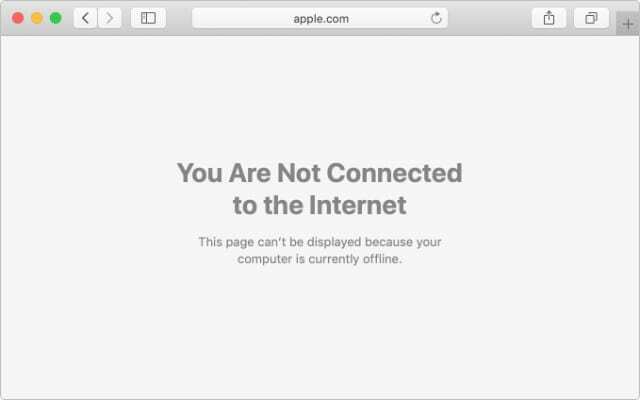
Como faço para conectar meu iPhone, iPad ou iPod à Internet?
- Se você não tiver uma conexão de dados de celular, vá para Configurações> Wi-Fi.
- Encontre sua rede Wi-Fi na lista e digite a senha, se solicitado.
Como faço para conectar meu Mac à Internet?
- Na barra de menu, clique no símbolo Wi-Fi.
- Encontre sua rede Wi-Fi na lista e digite a senha, se solicitado.
Como faço para conectar meu PC à Internet?
- Clique no ícone de Wi-Fi no canto inferior direito da tela.
- Encontre sua rede Wi-Fi na lista e digite a senha, se solicitado.
O que posso fazer se minha Internet não funcionar?
- Reinicie o roteador e verifique se todos os cabos estão totalmente inseridos.
- Desconecte todos os outros dispositivos da rede para ver se algum deles é o problema.
- Entre em contato com o seu provedor de serviços de Internet para obter mais assistência.
Verifique se o iCloud está funcionando na página de status do sistema da Apple
É raro, mas ocasionalmente problemas de sincronização do iCloud acontecem devido a problemas com os servidores da Apple. Você pode verificar o status do servidor a qualquer momento visitando Página de status do sistema da Apple.
Todos os serviços baseados na Internet da Apple estão listados nesta página, cada um com uma forma colorida associada para indicar seu status. Se tudo estiver verde, não deve haver problemas.
Mas se algum dos serviços do iCloud tiver formas amarelas ou vermelhas ao lado deles, você precisará esperar que a Apple resolva os problemas antes que a sincronização possa funcionar novamente.
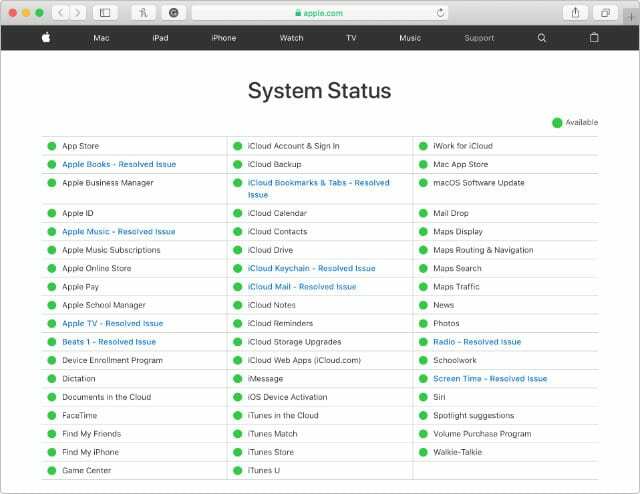
Certifique-se de que todos os seus dispositivos usam a mesma conta iCloud

Quando eu trabalhava em uma Apple Store, frequentemente encontrava clientes que haviam criado duas contas Apple ID por engano, sem nunca perceber. Cada conta vinculada a um endereço de e-mail diferente, às vezes apenas com uma letra diferente.
Como você pode imaginar, isso causou muita confusão e costumava ser o motivo pelo qual o iCloud não sincronizava. A solução simples é garantir que todos os dispositivos usem a mesma conta e parem de usar a outra completamente.
Se algum deles for diferente, mesmo por uma única letra, você precisa sair e entrar novamente com o endereço de e-mail correto.
Como verifico a conta do iCloud no meu iPhone, iPad ou iPod?
- Vá para Configurações> [Seu nome].
- Encontre o endereço de e-mail do seu ID Apple listado abaixo do seu nome, na parte superior da página.
- Se estiver incorreto, role para baixo e toque em Sair e faça login novamente com a conta certa.
Como faço para verificar a conta do iCloud no meu Mac?
- Na barra de menus, vá para > Preferências do Sistema> ID Apple.
- Encontre o endereço de e-mail do seu ID Apple listado abaixo do seu nome, à esquerda da janela.
- Se estiver incorreto, clique em Sair e entre novamente com a conta certa.
Como faço para verificar a conta iCloud no meu PC?
- Abra o aplicativo iCloud para Windows.
- Encontre o endereço de e-mail do seu ID Apple listado abaixo do seu nome, à esquerda da janela.
- Se estiver incorreto, clique em Sair e entre novamente com a conta certa.
Revise as configurações do iCloud em cada dispositivo
Com tantos dispositivos em funcionamento, é fácil para um deles usar as configurações erradas. Se a sincronização do iCloud não estiver ativada para um dispositivo específico, isso pode explicar os problemas de sincronização que você está enfrentando. Verifique as configurações de cada dispositivo com o qual deseja usar o iCloud.
Você também deseja garantir que haja amplo espaço livre no armazenamento do iCloud. Se você está perto do limite, os dispositivos lutam para fazer upload de novo conteúdo para o iCloud para sincronização. Você precisa excluir o conteúdo do iCloud ou comprar mais armazenamento.

Como faço para revisar as configurações do iCloud no meu iPhone, iPad ou iPod?
- Vá para Configurações> [Seu nome]> iCloud.
- Encontre o armazenamento disponível listado na parte superior da página.
- Mova a página para baixo, ativando a sincronização do iCloud para cada aplicativo com o qual deseja usá-lo.
- Certifique-se de ativar o Fotos do iCloud ouFaça upload para o My Photo Stream, mas não para ambos.
Como faço para revisar as configurações do iCloud no meu Mac?
- Na barra de menus, vá para > Preferências do Sistema…> ID Apple.
- Selecione iCloud na barra lateral e encontre o armazenamento disponível listado na parte inferior da janela.
- Ligue o iCloud para cada aplicativo com o qual deseja usá-lo.
- Certifique-se de ativar as seguintes subopções:
- iCloud Drive> Pastas de área de trabalho e documentos
- Fotos> Fotos iCloud ouMeu fluxo de fotos (não ambos).
Como faço para revisar as configurações do iCloud no meu PC?
- Abra o aplicativo iCloud para Windows.
- Encontre o armazenamento disponível listado na parte inferior da janela.
- Mova a página para baixo, ativando o iCloud para cada aplicativo com o qual deseja usá-lo.
- Certifique-se de ativar o Fotos do iCloud ouMeu fluxo de fotos, mas não ambos.
Dê uma olhada no que já está no site do iCloud
Quando o conteúdo do iCloud não fica sincronizado, é útil descobrir o que já foi ou não carregado no iCloud. A maneira mais fácil de fazer isso é visitando o site do iCloud.
Você pode usar qualquer navegador da web para isso, mas é mais fácil em um Mac ou PC. Vamos para www.iCloud.com e faça login usando os detalhes do seu ID Apple.
Você deve ser capaz de visualizar todo o conteúdo do iCloud através deste site: Calendários, Contatos, Notas, Documentos, Fotos e muito mais. O que está faltando no site ainda não foi carregado, então você deve verificar novamente o dispositivo de onde ele está vindo.
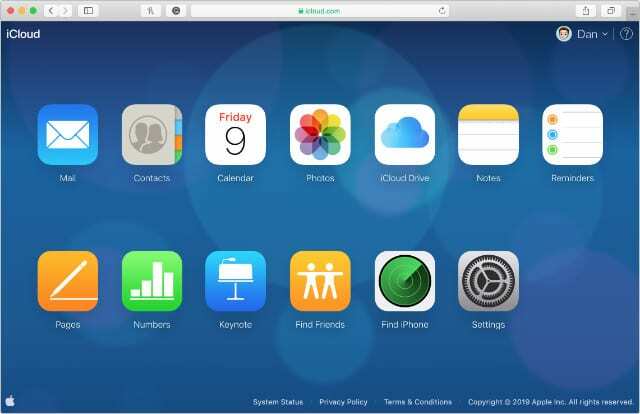
Desative as configurações de sincronização individuais do iCloud e ative-as novamente
Às vezes, o conteúdo não carrega para o iCloud ou carrega bem, mas não sincroniza com seus outros dispositivos. Quando isso acontecer, você pode forçar o upload ou a sincronização novamente desativando e ativando o iCloud em suas configurações.
Dê uma olhada nas configurações do iCloud para o dispositivo específico que não está sincronizando, use as instruções que demos acima para fazer isso. Encontre o aplicativo relevante e desative a sincronização do iCloud para ele. Aguarde alguns minutos e ligue-o novamente. Isso deve forçá-lo a tentar outra sincronização.

Saia do iCloud, reinicie seus dispositivos e faça login novamente

Minha dica de solução de problemas favorita é reiniciar o dispositivo problemático. Como você não pode acessar os servidores da Apple e reiniciar o iCloud, a próxima melhor coisa é sair de todos os seus dispositivos e entrar novamente.
Ao fazer isso, você perde temporariamente o acesso a todo o conteúdo do iCloud. Ele não é excluído, ainda está armazenado nos servidores da Apple, mas você precisa esperar que seu dispositivo faça login e sincronize novamente antes de poder vê-lo.
Dependendo da quantidade de conteúdo que você tem e da velocidade da sua Internet, pode levar várias horas para que o iCloud sincronize tudo novamente depois que você entrar novamente. Espere até ter bastante tempo antes de tentar esta etapa.
Como faço para sair do iCloud no meu iPhone, iPad ou iPod?
- Vá para Configurações> [Seu nome].
- Role até a parte inferior da página e toque em Sair.
- Se solicitado, digite seu ID Apple e senha.
- Escolha se deseja salvar os dados do iCloud em seu dispositivo e toque em Sair.
- Quando o logout for concluído, segure o botão lateral e o botão de volume para reiniciar o dispositivo.
- Após reiniciar, abra o aplicativo Configurações para entrar no iCloud novamente.
Como faço para sair do iCloud no meu Mac?
- Na barra de menus, vá para > Preferências do Sistema…> ID Apple.
- Selecione Visão geral na barra lateral e clique em Sair, digite a senha do seu ID Apple se solicitado.
- Escolha se deseja salvar os dados do iCloud em seu Mac e clique em Sair.
- Quando o logout for concluído, vá para > Reiniciar… para reiniciar o Mac.
- Após reiniciar, abra as preferências do Apple ID para entrar no iCloud novamente.
Como faço para sair do iCloud no meu PC?
- Abra os aplicativos do iCloud para Windows.
- Clique em Sair e digite a senha do seu ID Apple, se solicitado.
- Escolha se deseja salvar os dados do iCloud em seu PC e clique em Sair.
- Quando o logout for concluído, clique no botão Iniciar e reinicie o PC.
- Após reiniciar, abra o iCloud para Windows e entre no iCloud novamente.
Dê tempo suficiente para o iCloud terminar a sincronização
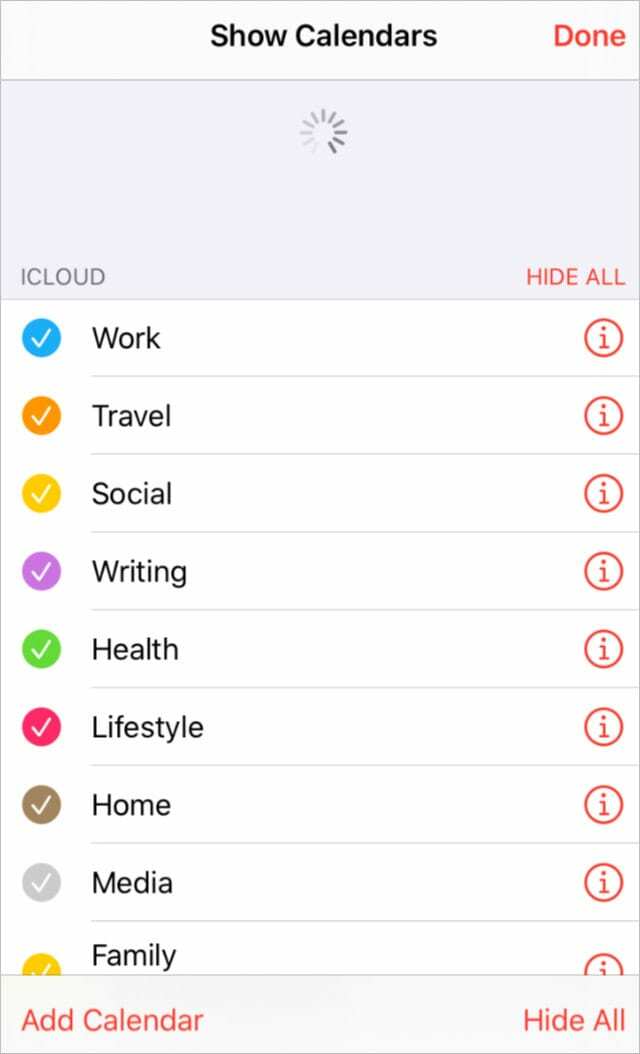
A sincronização de dados de e para o iCloud leva muito tempo. Às vezes, leva vários dias. Se você seguiu todas as etapas acima, reserve bastante tempo para que seu conteúdo seja carregado no iCloud e fique disponível em todos os seus dispositivos.
Às vezes, você pode ajudar no processo abrindo os aplicativos com os quais deseja sincronizar o iCloud e deixando-os abertos no seu dispositivo. Recentemente, tive que fazer isso para forçar o Notes a baixar meu conteúdo do iCloud - ele não parecia querer fazer isso sozinho.
Se houver um botão de atualização ou se você puder puxar para baixo para atualizar, faça isso para forçar o aplicativo a procurar por novos conteúdos no iCloud. Isso é possível na página Grupos em Contatos e na lista de calendários em Calendário, por exemplo.
Entre em contato com o suporte da Apple se o iCloud ainda não estiver sincronizando
Se você ainda tiver problemas para sincronizar o iCloud com seus dispositivos, é hora de falar diretamente com a Apple. Você pode facilmente entrar em contato com a equipe de suporte da Apple visitando GetSupport.apple.come selecione Apple ID> iCloud, FaceTime e Mensagens.
Você pode optar por falar com a Apple agora ou agendar um retorno de chamada para outro horário. Os especialistas da Apple podem orientar você nas etapas detalhadas de solução de problemas para consertar o iCloud, mas certifique-se de vinculá-los a esta postagem para que saibam o que você já tentou.

Deixe-nos saber quais são as sugestões da Apple nos comentários abaixo, nós as incluiremos nesta postagem. E agora que o iCloud está funcionando (com sorte), você pode querer saber sobre quais novos recursos estão chegando: já escrevemos sobre isso aqui.

Dan escreve tutoriais e guias de solução de problemas para ajudar as pessoas a aproveitar ao máximo sua tecnologia. Antes de se tornar um escritor, ele se formou em Tecnologia de Som, supervisionou reparos em uma Apple Store e até ensinou inglês na China.